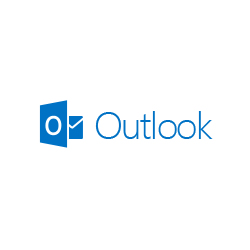¿Es obligatorio actualizar tu cuenta a Outlook? No lo es, pero son más los beneficios, que es lo más recomendado. Cuando actualices tu cuenta de Hotmail a Outlook obtendrás el nuevo diseño y las nuevas características. Aún conservarás todos tus contactos, mensajes, carpetas y filtros, pero tu bandeja se verá renovada, moderna y más limpia. También mantendrás tu dirección de siempre y seguirás recibiendo tus correos con normalidad.
Lee nuestra reseña de Outlook.com para enterarte de todas las novedades que trae.
Cómo actualizar Hotmail al nuevo correo outloolk.com
Si ya eres un usuario de Hotmail o Windows Live Mail el proceso es bien rápido. Una vez que ingreses a tu bandeja de correo solo pulsa en el enlace "Opciones" en la parte superior derecha de la pantalla y haz click en "Actualizar a Outlook".
Inmediatamente verás un mensaje que pregunta si deseas actualizar, aceptas y listo.
Este será el resultado:
Tu dirección de correo electrónico, contraseña, contactos, mensajes anteriores, y las reglas se mantendrán sin cambios, y puedes enviar y recibir correo electrónico desde tu dirección de siempre, ya sea @hotmail.com o @live.com o @msn.com.
Como obtener una dirección @outlook.com
Como lo exlplicamos en nuestro artículo “10 preguntas frecuentes sobre el cambio de Hotmail a Outlook”, aunque te pases al nuevo correo de Outlook, con nuevo diseño y más funciones, no obtienes de inmediato también la dirección @outlook, esto para darte una oportunidad de acostumbrarte antes de dar el paso definitivo.
Pero si quieres tu propia dirección @outlook, hay tres opciones para obtener una, sin perder tu dirección @hotmail.com:
a. Crer un alias de Oulook. Si lo que quieres es la dirección @outlook.com que se puede utilizar en ocasiones, pero mantener tu cuenta Hotmail como principal, la opción más recomendada es crear un alias.
¿Por qué crear un alias? Hay algunas personas a las que les gusta usar varias direcciones para cosas distintas. Por ejemplo, se puede usar una dirección para buscar trabajo y otra diferente para comprar en línea. De esa forma, los mensajes enviados a esas direcciones podrán guardarse en carpetas independientes.
Pasos:
Una vez que ingreses a tu bandeja de correo solo pulsa en el enlace "Opciones" en la parte superior derecha de la pantalla y haz click en "Más opciones de configuración de correo".
En la nueva pantalla elige “Crear un alias de Outlook”.
Escribe un nombre para tu alias y acepta.
Recuerda que no podrás iniciar sesión en tu cuenta Hotmial con tu alias, tendrás que hacerlo con tu dirección normal.
b. Cambiar tu dirección de correo electrónico. Cuando cambias el nombre de la dirección de correo electrónico, puedes elegir un nombre totalmente distinto. Tu cuenta outlook.com se convertirá en la principal y el correo nuevo enviado a tu antigua cuenta se dirigirá a la bandeja de entrada o puedes elegir una carpeta independiente.
Tu antigua dirección se convertirá automáticamente en un alias y seguirá recibiendo correo electrónico. Si ya no quieres recibir esos mensajes, puedes eliminar el alias.
Pasos:
Una vez que ingreses a tu bandeja de correo solo pulsa en el enlace "Opciones" en la parte superior derecha de la pantalla y haz click en "Más opciones de configuración de correo".
En la nueva pantalla elige “Cambiar el nombre de tu dirección de correo electrónico”.
Escribe un nombre para tu nueva dirección de correo y acepta.
c. Crear una nueva cuenta. Ve a outlook.com y regístrate nuevamente para obtener una nueva cuenta de Microsoft. Como parte del proceso de registro, puedes especificar la dirección que desees, entre ellas una dirección @outlook.com.
Si esa dirección está disponible, serás capaz de crear la cuenta y continuar. Puedes utilizar la cuenta recién creada por separado o puedes vincularla a una cuenta existente de Microsoft.